Pravilno odstranjevanje VKSaver
Razširitev Vksaver je odličen dodatek k socialni mreži VKontakte, včasih pa ga je potrebno odstraniti. V tem članku bomo razpravljali o vseh načinih odstranjevanja te programske opreme iz računalnika.
Vsebina
Odstranite VKSaver
Postopek odstranitve VKSaver lahko razdelimo na dve fazi, od katerih je prva povezana s čiščenjem sistema, medtem ko je druga povezana z onemogočanjem vtičnika v brskalnikih. Poleg tega se lahko v primeru težav zateči k dodatni programski opremi.
Glej tudi: Kako uporabljati VKSaver
1. korak: Odstranite program
Nadaljnja navodila za odstranitev VKSaverja iz računalnika se za večino drugih programov ne razlikujejo veliko od istega postopka. To je posledica dejstva, da so po namestitvi programske opreme na računalnik ustvarjene datoteke, ki jih samodejno odstranite.
Opomba: Programa ne pozabite vnaprej izklopiti.
- V meniju Start odprite razdelek Nadzorna plošča .
- Tukaj je potrebno v načinu pogleda "Ikone" izbrati postavko "Programi in komponente" .
- Na seznamu nameščenih programov poiščite "VKSaver" . Če je bila nedavno nameščena programska oprema, lahko iskanje poenostavite tako, da ga razvrščate po datumu.
- Kliknite na najdeni predmet z desnim gumbom miške in izberite možnost »Izbriši / spremeni« . Enako lahko storite s klikom na ustrezni gumb na zgornji plošči.
- Prek pogovornega okna potrdite soglasje za odstranitev.
![Potrditev odstranitve VKSaverja iz računalnika]()
Po tem bo program odstranjen iz računalnika in vas o tem obvestil, tako da odprete stran v brskalniku z obrazcem za povratne informacije.
Opomba: od upravitelja nameščenih programov bo tudi VKSaver izginil.
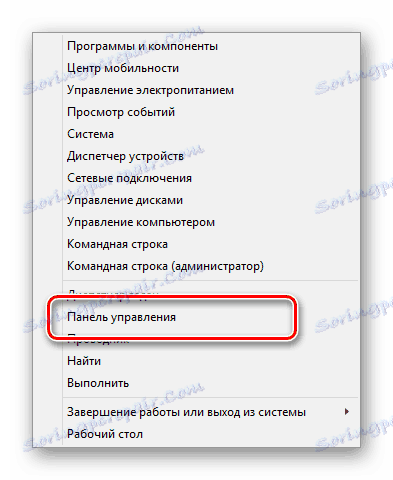
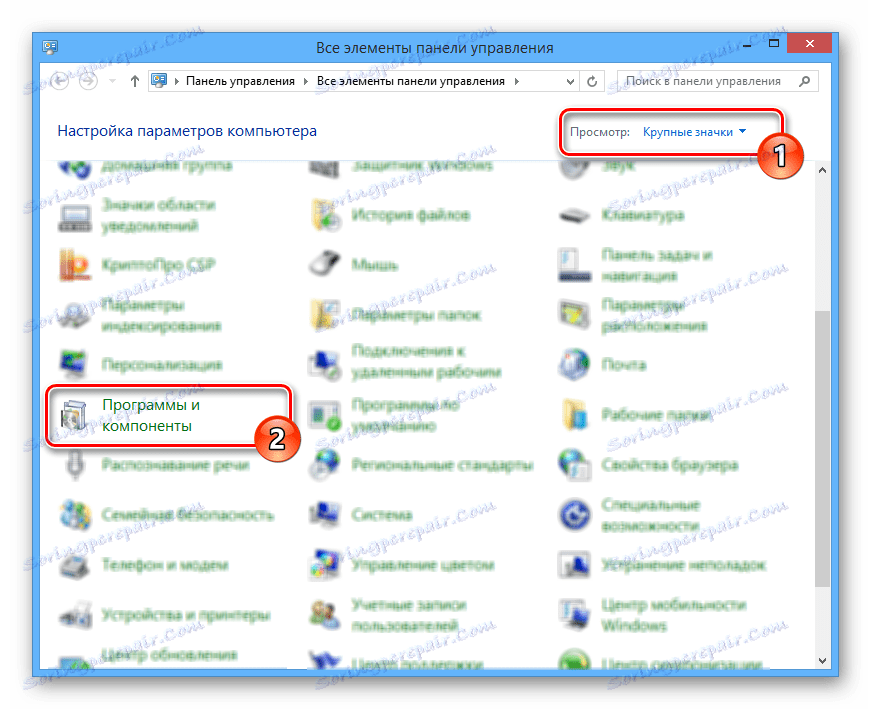
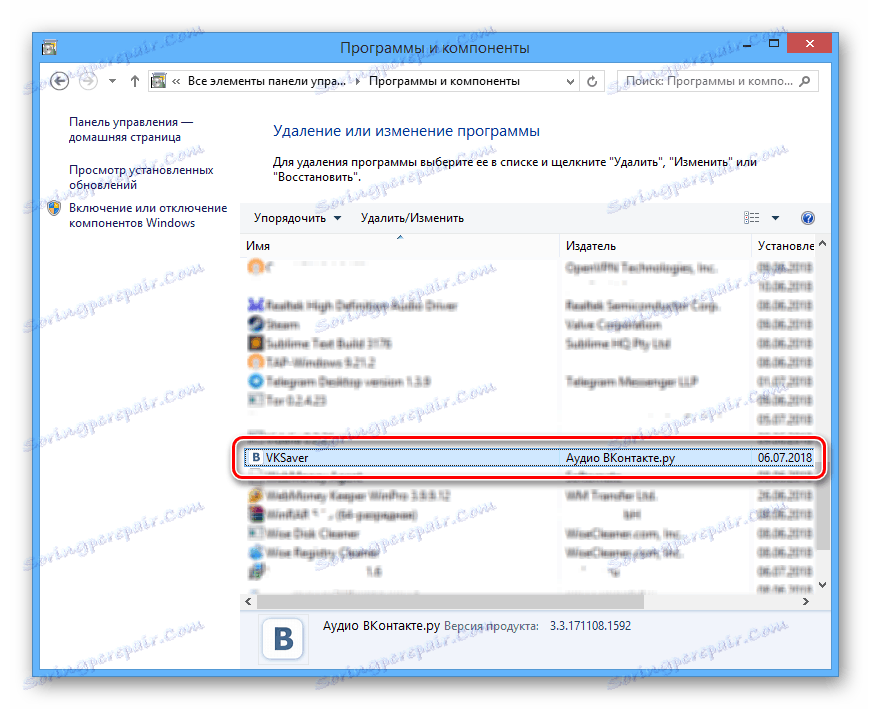
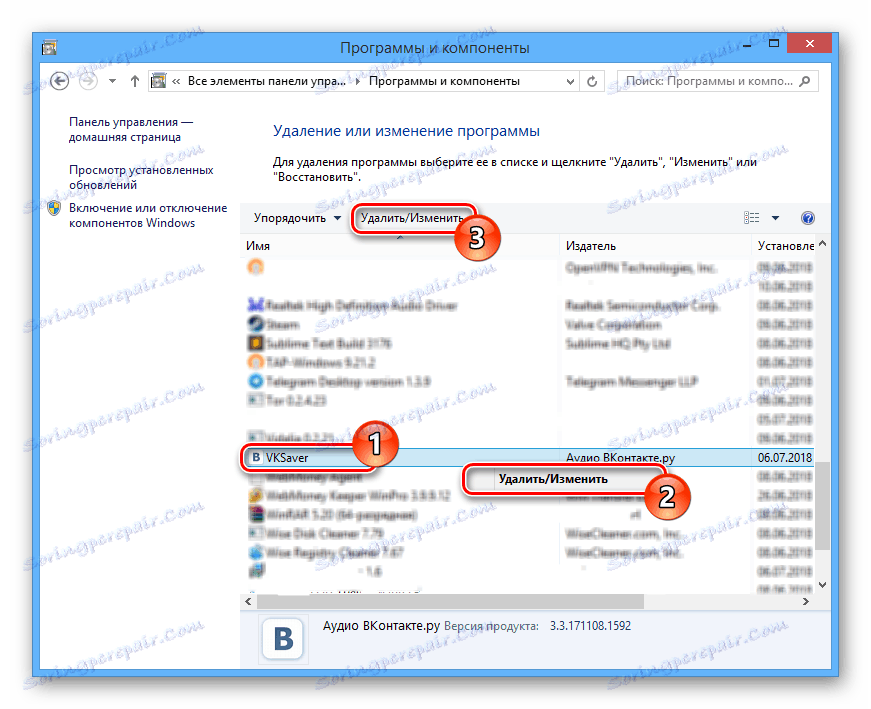
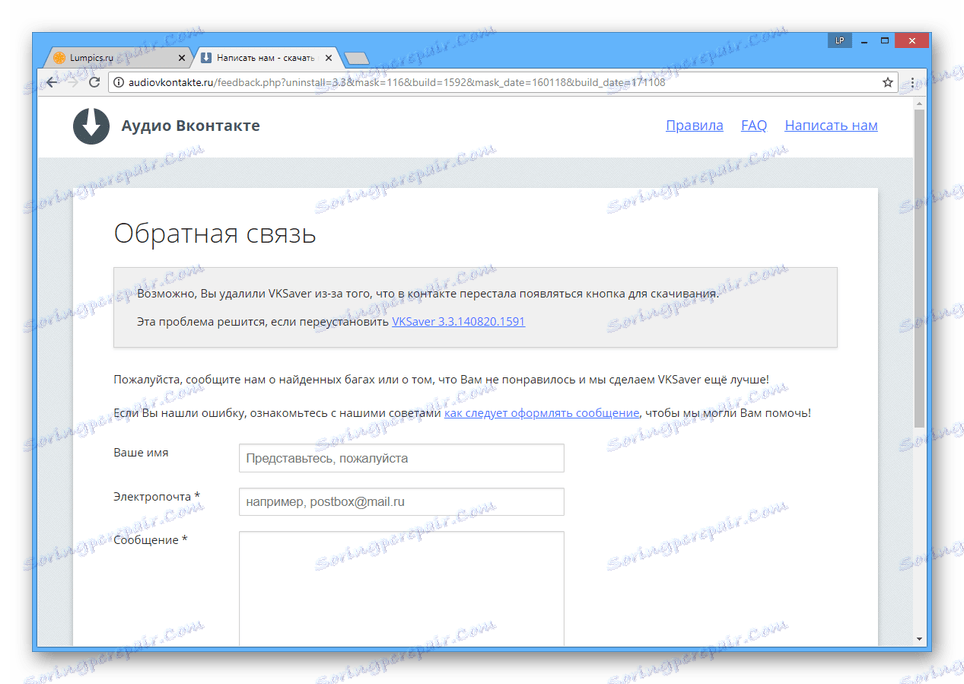
Kot lahko vidite, postopek odstranitve zadevnega programa ne bi smel povzročati težav.
2. korak: Odstranite vtičnik
Prva faza odstranjevanja VKSaver ne vpliva na vtičnik, nameščen v brskalniku, ki vam omogoča prenos glasbe. Zaradi tega je treba tudi ročno onemogočiti, podobno kot pri večini drugih razširitev brskalnika.
Google krom
- Odprite glavni meni »...« in na seznamu »Dodatna orodja« izberite »Razširitve« .
- Po potrebi z iskanjem poiščite razširitev »VKSaver« in kliknite gumb »Izbriši« .
- Obvezno je brisanje potrditi z modalnim oknom.
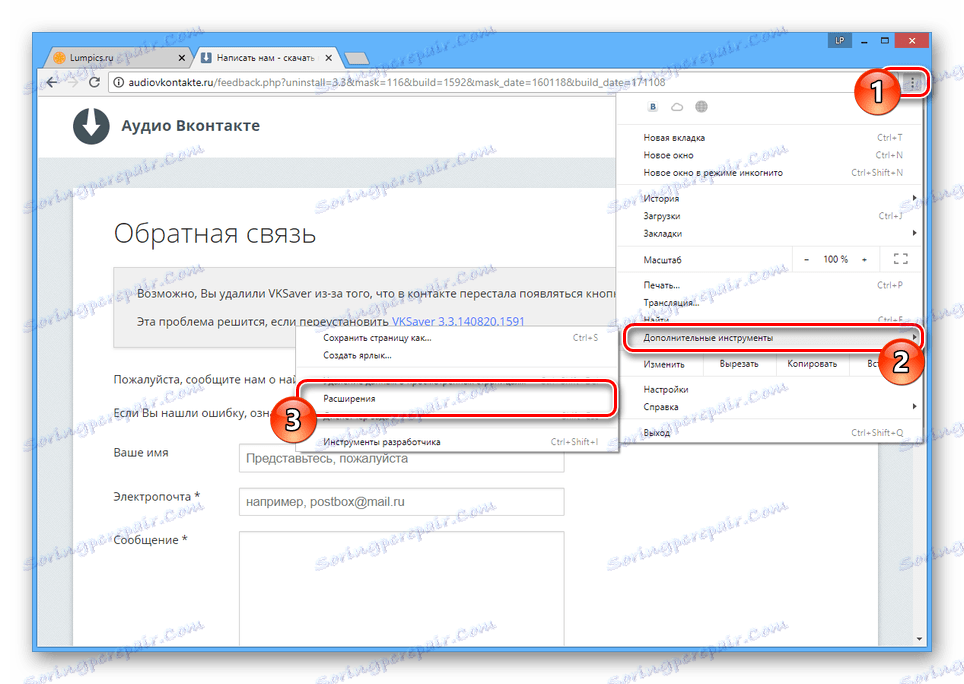
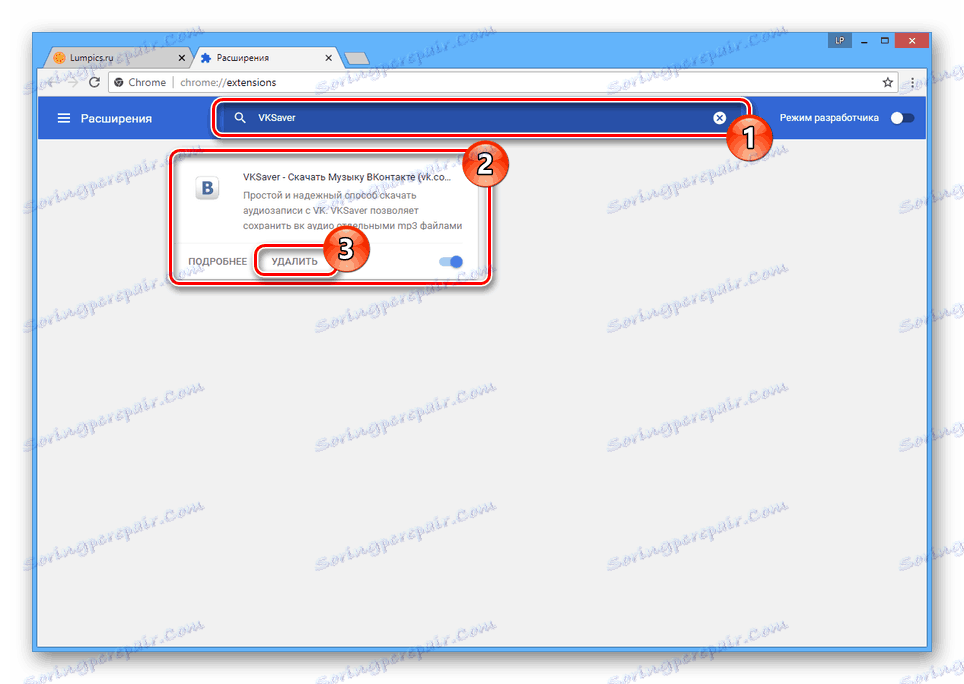
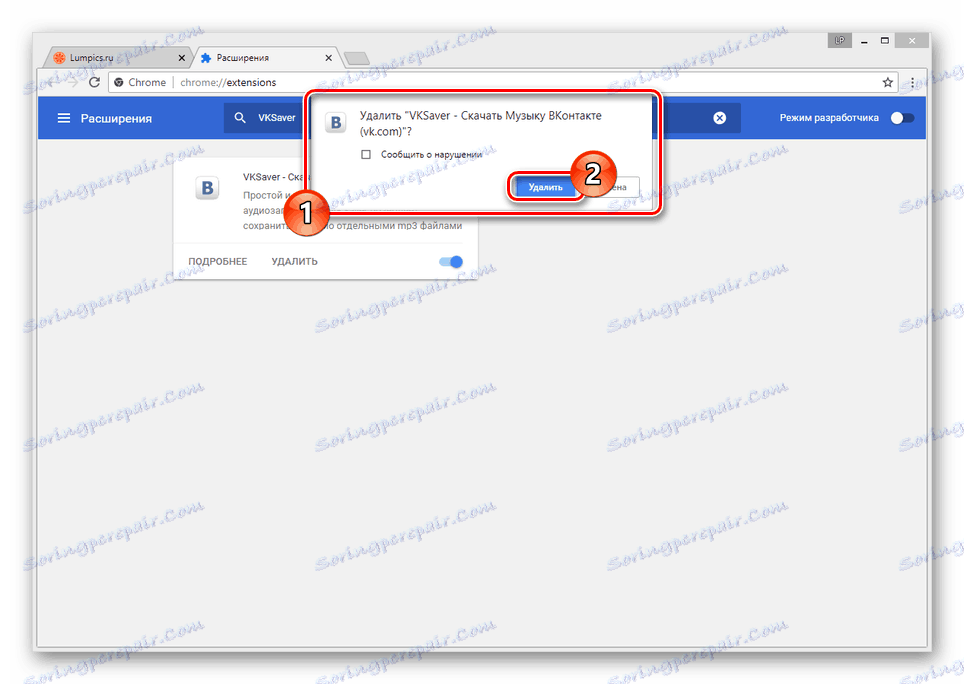
Glej tudi: Kako odstraniti razširitev v Google Chromu
Brskalnik Yandex
- V glavnem meniju brskalnika izberite razdelek »Dodatki« .
- Na strani, ki se odpre, poiščite "VKSaver" v kategoriji "Iz drugih virov" . Iskanje je mogoče samo ročno ali z uporabo bližnjične tipke "Ctrl + F" .
- Po premikanju kurzorja nad bloku z razširitvijo kliknite povezavo »Izbriši« .
- Z uporabo posebnega okna potrdite odstranitev VKSaverja.
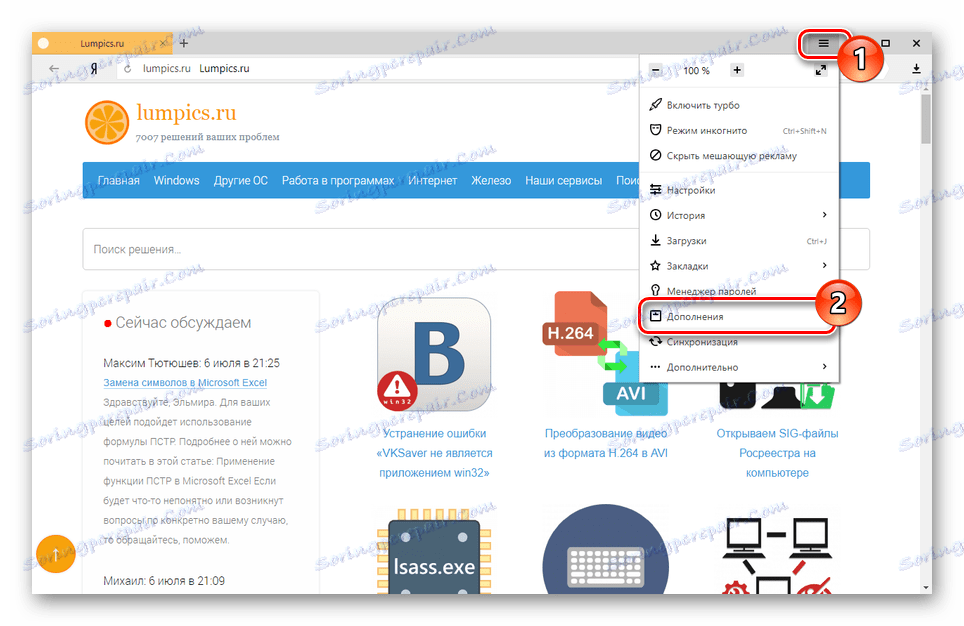
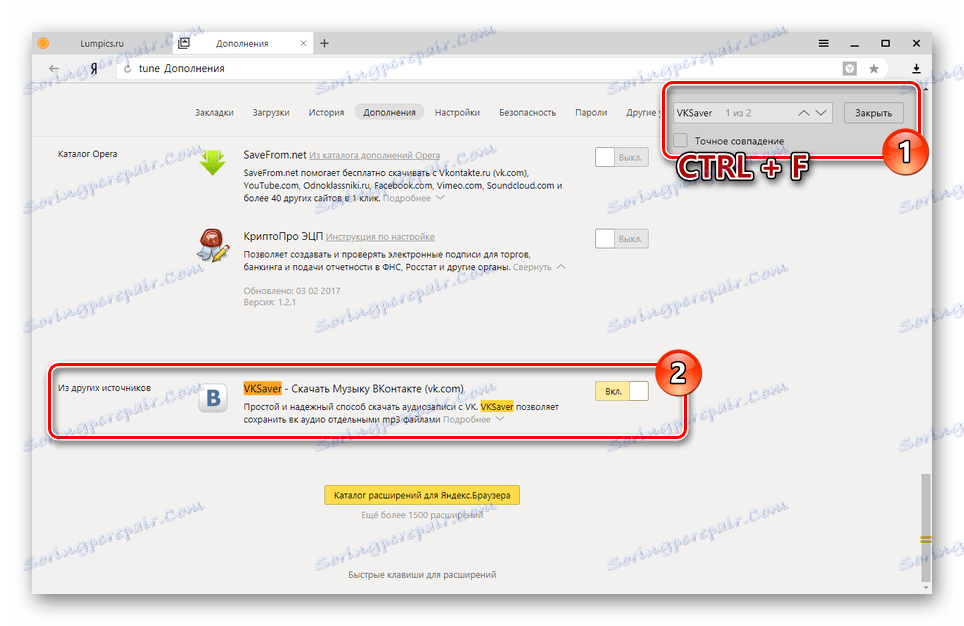
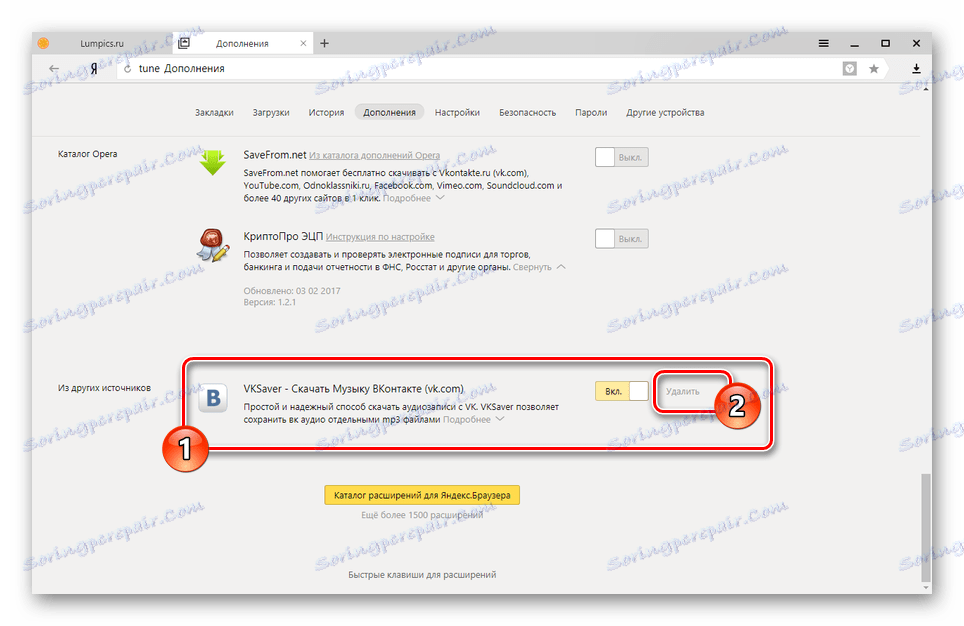
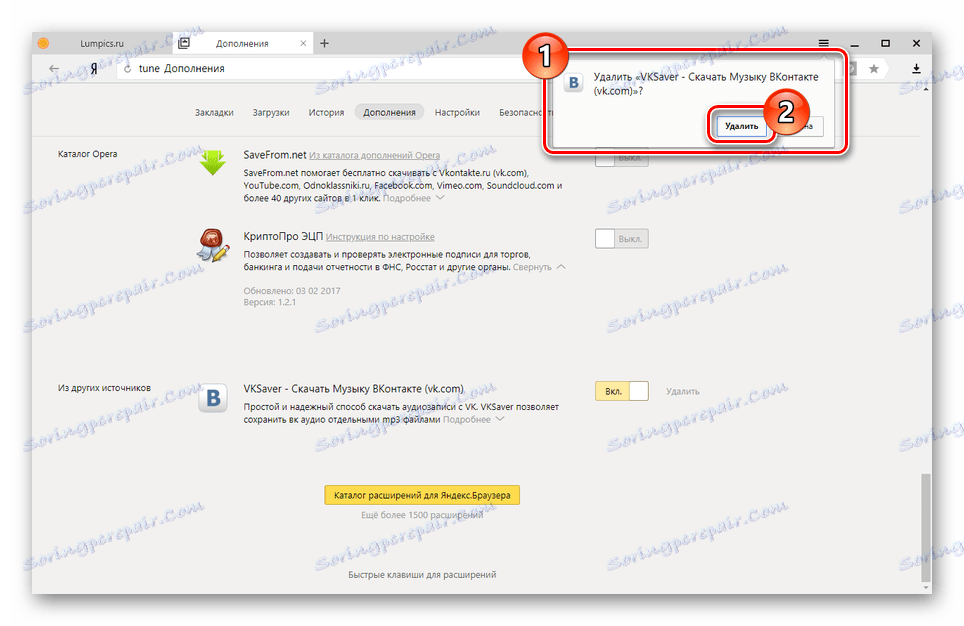
Glej tudi: Kako odstraniti razširitev v brskalniku Yandex
Druga sredstva
V primeru težav pri odstranjevanju VKSaver lahko uporabite posebno programsko opremo, ki je namenjena brisanju nepovezljivih programov. To smo podrobneje opisali v ustreznem članku.
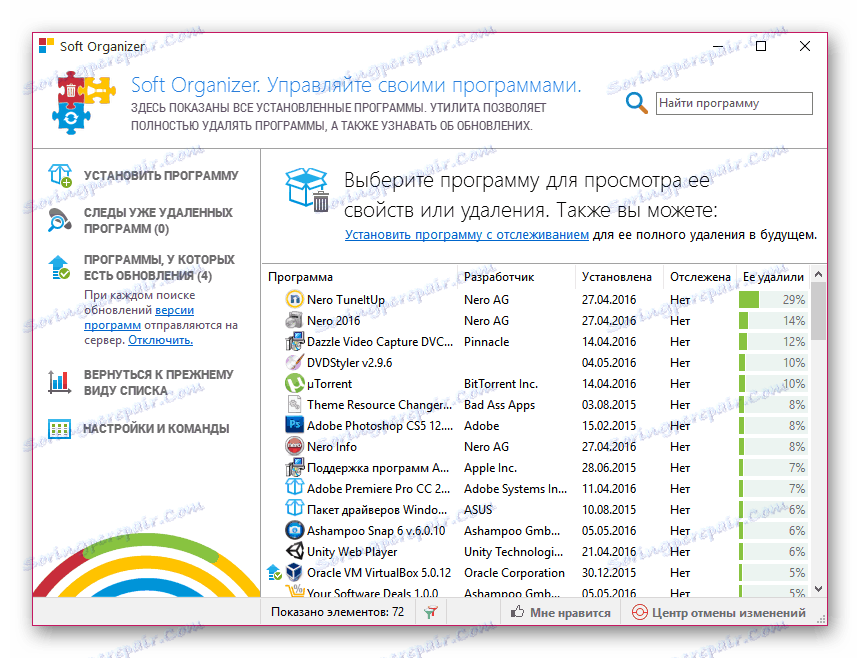
Več podrobnosti:
Kako odstraniti odstranjeni program
Programi za odstranitev drugih programov
Če po odstranitvi razširitve ne morete znova namestiti, morate odstraniti sistem ostankov.
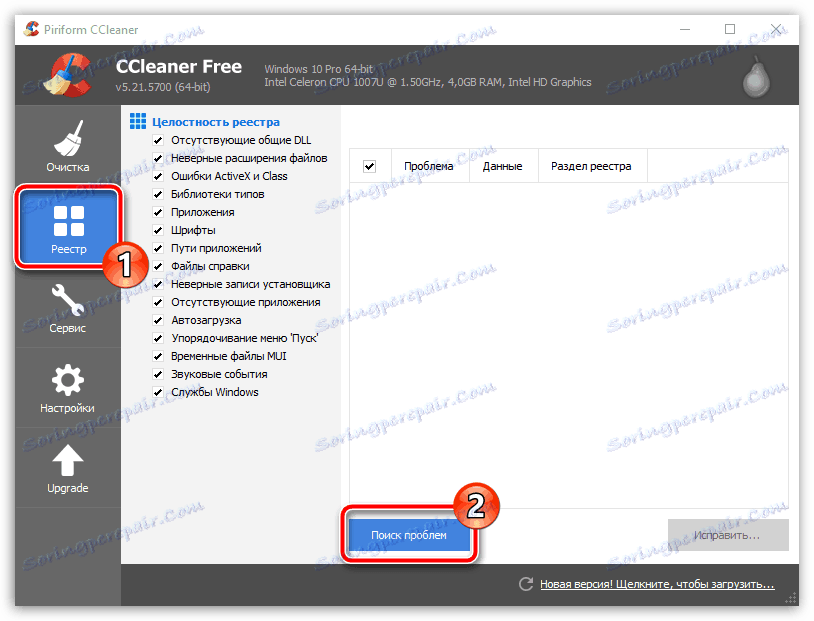
Več podrobnosti: Čiščenje računalnika s CCleanerjem
Če je mogoče, počistite pomnilnik brskalnika, vključno z zgodovino in predpomnilnikom.
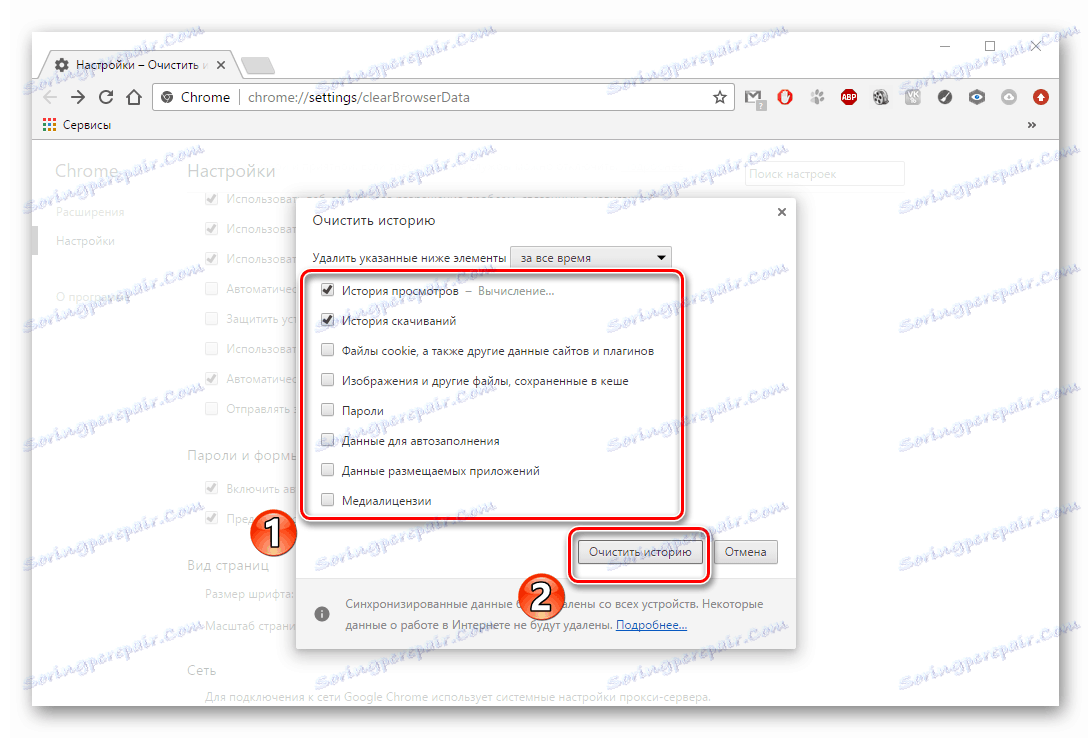
Več podrobnosti:
Brisanje zgodovine brskalnika
Brisanje predpomnilnika brskalnika
Čiščenje spletnega brskalnika od smeti
Zaključek
Postopek odstranitve razširitve in programa VKSaver zahteva najmanj dejanj od vas. Jasno sledite našim navodilom, zagotovo boste dosegli želeni rezultat.
